
เซนเซอร์ เป็นเครื่องมือขนาดเล็กที่ช่วยให้เรารู้จักไฟล์ อุณหภูมิ เดล ซีพียู ของเรา คอมพิวเตอร์เหนือสิ่งอื่นใด
การใช้งานนั้นง่ายมากเพียงแค่เปิด ความสะดวกสบาย และเขียนคำสั่ง เซ็นเซอร์. ผลลัพธ์จะขึ้นอยู่กับการรองรับที่ส่วนประกอบของเครื่องของเรามีในเคอร์เนลแม้ว่าในคอมพิวเตอร์ส่วนใหญ่จะทำหน้าที่เป็นขั้นต่ำเพื่อให้ทราบอุณหภูมิปัจจุบันและอุณหภูมิวิกฤตของ CPU
การติดตั้ง
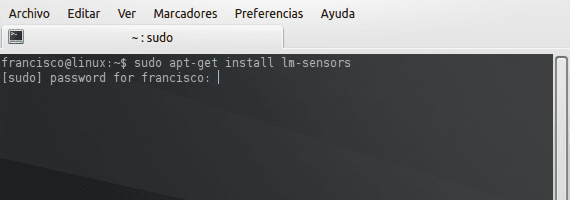
เซนเซอร์มักจะอยู่ในที่เก็บของการกระจายส่วนใหญ่รวมถึง อูบุนตู. สำหรับ ติดตั้งเซนเซอร์บน Ubuntuเช่นเดียวกับในการแจกแจงแบบน้องสาวเพียงพิมพ์ในคอนโซล:
sudo apt-get install lm-sensors
ในการแจกแจงอื่น ๆ แพคเกจอาจมีชื่ออื่น ตัวอย่างเช่นใน openSUSE เรียกง่ายๆว่า "เซ็นเซอร์"
ใช้
ดังที่เราได้กล่าวไว้ก่อนหน้านี้การใช้เซนเซอร์นั้นค่อนข้างตรงไปตรงมา เพียงเปิดเทอร์มินัลแล้วพิมพ์คำสั่ง:
sensors
ในกรณีของผู้เขียนผลลัพธ์จะถูกสร้างขึ้น:
Core 0: +67.0°C (high = +100.0°C, crit = +100.0°C) Core 1: +67.0°C (high = +100.0°C, crit = +100.0°C)
นี่แสดงให้เราเห็นอุณหภูมิปัจจุบันของโปรเซสเซอร์รวมถึงอุณหภูมิวิกฤตซึ่งคือ 100 ° C
หากมีปัญหาและเซนเซอร์ตรวจไม่พบสิ่งใดเราสามารถลองใช้คำสั่ง:
sudo sensors-detect
สิ่งต่อไปคือการยอมรับหรือไม่การสแกนที่เสนอโดยแอปพลิเคชัน หากต้องการทราบตัวเลือกอื่น ๆ ของคำสั่ง เซ็นเซอร์ แค่เขียน เซ็นเซอร์ -h บนคอนโซลของเรา ตัวเลือกมีไม่มากนักเนื่องจากเป็นเครื่องมือที่มีการใช้งานที่เฉพาะเจาะจงมากแม้ว่าจะมีบางอย่างที่อาจมีประโยชน์มากกว่าหนึ่งอย่างก็ตาม
ข้อมูลมากกว่านี้ - ย่อลิงค์จากคอนโซล, เปลี่ยนชื่อคอมพิวเตอร์ของคุณใน Ubuntu